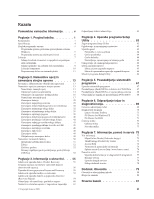Lenovo ThinkCentre A62 (Slovenian) User guide
Lenovo ThinkCentre A62 Manual
 |
View all Lenovo ThinkCentre A62 manuals
Add to My Manuals
Save this manual to your list of manuals |
Lenovo ThinkCentre A62 manual content summary:
- Lenovo ThinkCentre A62 | (Slovenian) User guide - Page 1
- Lenovo ThinkCentre A62 | (Slovenian) User guide - Page 2
- Lenovo ThinkCentre A62 | (Slovenian) User guide - Page 3
Vodič za uporabnika ThinkCentre - Lenovo ThinkCentre A62 | (Slovenian) User guide - Page 4
Opomba Pred uporabo teh informacij in izdelka, ki ga opisujejo, ne pozabite prebrati in razumeti Priročnik z varnostnimi in garancijskimi informacijami za ThinkCentre in "Obvestila", na strani 79. Prva izdaja (december 2008) © Copyright Lenovo 2008. - Lenovo ThinkCentre A62 | (Slovenian) User guide - Page 5
operacijskega sistema . . 68 Obnavljanje po napaki pri posodabljanju POST/BIOS . . 68 Poglavje 6. Odpravljanje težav in diagnosticiranje 69 Osnovno odpravljanje težav 69 Diagnostični programi 70 Lenovo System Toolbox 71 PC-Doctor for Windows PE 71 PC-Doctor for DOS 71 Čiščenje miške 73 Opti - Lenovo ThinkCentre A62 | (Slovenian) User guide - Page 6
iv Vodič za uporabnika - Lenovo ThinkCentre A62 | (Slovenian) User guide - Page 7
ate tveganje za telesne poškodbe in škodo na izdelku. Če ne najdete svojega izvoda Priročnika z garancijskimi in varnostnimi informacijami za ThinkCentre, lahko prenesete različico v formatu PDF s spletnega mesta s podporo Lenovo® na naslovu: http://www.lenovo.com/support © Copyright Lenovo 2008 v - Lenovo ThinkCentre A62 | (Slovenian) User guide - Page 8
vi Vodič za uporabnika - Lenovo ThinkCentre A62 | (Slovenian) User guide - Page 9
Uporabljajte izključno računalniške dele, ki jih nudi Lenovo. Komponente Razdelek nudi pregled nad komponentami računalnika in predname v Podpira do štiri module DDR2 DIMM (double data rate 2 dual inline memory) v Pomnilnik flash za sistemske programe (se razlikuje od modela do modela) Notranji - Lenovo ThinkCentre A62 | (Slovenian) User guide - Page 10
v uporabi za zunanji modem) v Skrbništvo na daljavo v Samodejni zagon ob vklopu v BIOS in programska oprema za upravljanje sistema v Možnost shranjevanja rezultatov samopreizkusa ob vklopu (POST) za 50/60 Hz v Podpora za vmesnik ACPI (Advanced Configuration and Power Interface) 2 Vodič za uporabnika - Lenovo ThinkCentre A62 | (Slovenian) User guide - Page 11
komponente v Gesla uporabnika in skrbnika za dostop do BIOS-a v Podpora za dodajanje integrirane kabelske ključavnice (klju sisteme v času tiskanja te publikacije poteka certificiranje in preizkušanje združljivosti. Lenovo bo po objavi te knjižice lahko tudi druge operacijske sisteme označil - Lenovo ThinkCentre A62 | (Slovenian) User guide - Page 12
Specifikacije Razdelek navaja fizične specifikacije računalnika. Dimenzije Širina: 175 mm (6.9 palcev) Višina: 402 mm (15.8 palcev) Globina: 440 mm (17.3 palcev) Teža Celotna konfiguracija ob dobavi: 11 kg Okolje Temperatura zraka: Delovanje: 10° do 35°C (50° do 95°F) Nedelovanje: -40° do 60°C (-40° - Lenovo ThinkCentre A62 | (Slovenian) User guide - Page 13
programske pakete (aplikacije TVT, gonilnike naprav, posodobitve flash za BIOS in druge aplikacije drugih proizvajalcev). Nekateri primeri programske opreme, so na voljo v razdelku "Lenovo System Toolbox" na strani 71. PC-Doctor for Windows PE Diagnostični program PC-Doctor for Windows PE je predname - Lenovo ThinkCentre A62 | (Slovenian) User guide - Page 14
če ne morete zagnati operacijskega sistema Windows ali če vam s programom Lenovo System Toolbox ni uspelo osamiti morebitne težave. Podrobnejše informacije so na voljo v razdelku "PC-Doctor for Windows PE" na strani 71. Adobe Reader Adobe Reader je orodje za pregledovanje, tiskanje in iskanje po - Lenovo ThinkCentre A62 | (Slovenian) User guide - Page 15
Lokacije Iskanje krmilnih elementov in spojnikov na prednjem delu računalnika Slika 1 prikazuje lokacijo krmilnih elementov in spojnikov na sprednjem delu računalnika. Opomba: Z navedenimi krmilnimi elementi in spojniki niso opremljeni vsi modeli računalnikov. Slika 1. Lokacije sprednjih krmilnih - Lenovo ThinkCentre A62 | (Slovenian) User guide - Page 16
Iskanje spojnikov na zadnjem delu računalnika Slika 2 prikazuje lokacijo spojnikov na zadnjem delu računalnika. Nekateri spojniki na zadnjem delu računalnika so označeni z različnimi barvami, kar vam omogoča lažjo priključitev kablov. Slika 2. Mesta zadnjih spojnikov 1 Stikalo za izbiro napetosti - Lenovo ThinkCentre A62 | (Slovenian) User guide - Page 17
Spojnik Opis Standardni spojnik za miško Namenjen je priključitvi miške, sledilne kroglice ali druge kazalne naprave, ki jo je mogoče priklopiti na standardni spojnik za miško. Standardni spojnik za tipkovnico Namenjen priključitvi tipkovnice, ki jo je mogoče priklopiti prek standardnega - Lenovo ThinkCentre A62 | (Slovenian) User guide - Page 18
Lokacije komponent Navodila za odstranjevanje pokrova računalnika najdete v temi "Odstranitev pokrova računalnika" na strani 14. Slika 3 prikazuje lokacije raznih komponent računalnika. Slika 3. Lokacije komponent 1 Sklop hladilnega telesa in ventilatorja 2 Pomnilniški moduli 3 Baterija 4 Reža za - Lenovo ThinkCentre A62 | (Slovenian) User guide - Page 19
Prepoznavanje delov na sistemski plošči Slika 4 prikazuje lokacijo delov na sistemski plošči. Slika 4. Mesta delov sistemske plošče 1 4-nožični napajalni spojnik 2 Spojnik ventilatorja sistema 3 Spojnik ventilatorja mikroprocesorja 4 Mikroprocesor in hladilno telo 5 Reže za pomnilnik (4) 6 24-no - Lenovo ThinkCentre A62 | (Slovenian) User guide - Page 20
12 Vodič za uporabnika - Lenovo ThinkCentre A62 | (Slovenian) User guide - Page 21
prejeli ob nakupu računalnika. Kopijo Priročnika z varnostnimi in garancijskimi informacijami ThinkCentre najdete na naslovu: http://www.lenovo.com/support Opomba: Uporabljajte izključno računalniške dele, ki jih nudi Lenovo. Nameščanje zunanjih opcij Na računalnik je mogoče priključiti zunanje zvo - Lenovo ThinkCentre A62 | (Slovenian) User guide - Page 22
računalnika" na strani 8, da prepoznate zahtevani spojnik, nato pa ga priključite s pomočjo priloženih navodil ter namestite zahtevano programsko opremo ali gonilnike naprave. Odstranitev pokrova računalnika POZOR: Izklopite računalnik in počakajte tri do pet minut, da se ohladi. Šele nato - Lenovo ThinkCentre A62 | (Slovenian) User guide - Page 23
6. Pritisnite gumb za sprostitev pokrova na strani pokrova in pokrov računalnika pomaknite na zadnji del in ga odstranite. Slika 5. Odstranitev pokrova računalnika Poglavje 2. Namestitev opcij in zamenjava strojne opreme 15 - Lenovo ThinkCentre A62 | (Slovenian) User guide - Page 24
Odstranitev in namestitev prednje plošče Razdelek vsebuje navodila za odstranitev in namestitev prednje plošče. 1. Odstranite pokrov računalnika. Glejte "Odstranitev pokrova računalnika" na strani 14. 2. Odstranite prednjo ploščo, tako da sprostite tri plastične jezičke na levi strani, nato pa - Lenovo ThinkCentre A62 | (Slovenian) User guide - Page 25
, ki ste ga prejeli ob nakupu računalnika. Kopijo Priročnika z varnostnimi in garancijskimi informacijami ThinkCentre najdete na naslovu: http://www.lenovo.com/support Razdelek vsebuje informacije in navodila za namestitev ali zamenjavo vmesniške kartice. Računalnik je opremljen s štirimi raz - Lenovo ThinkCentre A62 | (Slovenian) User guide - Page 26
Če želite namestiti ali zamenjati vmesniško kartico, naredite naslednje: 1. Odstranite pokrov računalnika. Glejte "Odstranitev pokrova računalnika" na strani 14. 2. Pritisnite gumb za sprostitev 1 na zadnji strani računalnika, da odprete zatič vmesniške kartice 2 in odstranite pokrov reže. Slika 7. - Lenovo ThinkCentre A62 | (Slovenian) User guide - Page 27
3. Odstranite vmesniško kartico iz antistatične embalaže. 4. Vstavite vmesniško kartico v ustrezno režo na sistemski plošči. Glejte "Prepoznavanje delov na sistemski plošči" na strani 11. Če zamenjujete staro vmesniško kartico, najprej odstranite staro kartico in šele nato namestite novo. Opombe: a. - Lenovo ThinkCentre A62 | (Slovenian) User guide - Page 28
5. Obrnite zatič vmesniške kartice v zaprt položaj, da zavarujete vmesniško kartico. Slika 8. Zapiranje zatiča vmesniške kartice Kaj storiti kot naslednje: v Če želite delati z drugo opcijo, pojdite na ustrezen razdelek. v Če želite končati z namestitvijo, pojdite na "Zaključevanje zamenjave delov" - Lenovo ThinkCentre A62 | (Slovenian) User guide - Page 29
. Kopijo Priročnika z varnostnimi in garancijskimi informacijami ThinkCentre najdete na naslovu: http://www.lenovo.com/support Računalnik je opremljen s štirimi režami za namestitev ali zamenjavo modulov DDR2 DIMM (double data rate 2 dual inline memory modules), ki omogočajo največ 8 GB sistemskega - Lenovo ThinkCentre A62 | (Slovenian) User guide - Page 30
Če zamenjujete star pomnilniški modul, odprite varovalne zaponke in odstranite pomnilniški modul, ki ga želite zamenjati. Slika 10. Odstranitev pomnilniškega modula 5. Postavite pomnilniški modul nad pomnilniško režo. Prepričajte se, da je zareza 1 na pomnilniškem moduli pravilno poravnana s tipko - Lenovo ThinkCentre A62 | (Slovenian) User guide - Page 31
Nameščanje notranjih pogonov Razdelek vsebuje navodila za namestitev notranjih pogonov. Notranji pogoni so naprave, s pomočjo katerih računalnik bere in shranjuje podatke. Z dodajanjem pogonov v računalnik lahko povečate pomnilniško kapaciteto in omogočite, da računalnik bere tudi druge tipe medijev - Lenovo ThinkCentre A62 | (Slovenian) User guide - Page 32
Slika 12 prikazuje lokacijo predelov za pogone. Slika 12. Lokacije predelov za pogone Seznam opisuje tipe in velikosti pogonov, ki jih je mogoče namestiti v posamezni predel: 1 Predel 1 - največja višina: 43.0 mm (1.7 palcev) 2 Predel 2 - največja višina: 43.0 mm (1.7 palcev) 3 Predel 3 - največ - Lenovo ThinkCentre A62 | (Slovenian) User guide - Page 33
ste ga prejeli ob nakupu računalnika. Kopijo Priročnika z varnostnimi in garancijskimi informacijami ThinkCentre najdete na naslovu: http://www.lenovo.com/support Pogon je mogoče namestiti v predel 1 ali predel 2. Če želite namestiti pogon v predel 1 ali predel 2, naredite naslednje: 1. Odstranite - Lenovo ThinkCentre A62 | (Slovenian) User guide - Page 34
6. Za 5,25-palčni pogon na strani namestite pritrdilni nosilec. Slika 14. Namestitev pritrdilnega nosilca 7. Za 3,5-palčni pogon morate uporabiti univerzalni pretvornik (s 5,25 na 3,5 palcev). Pri lokalnem trgovcu z računalniško opremo ali v Centru za podporo strankam lahko dobite univerzalni - Lenovo ThinkCentre A62 | (Slovenian) User guide - Page 35
4. Poiščite enega od dodatnih petžičnih napajalnih spojnikov in ga priključite na napravo. Slika 16. Priključitev serijskega pogona ATA Kaj storiti kot naslednje v Če želite delati z drugo opcijo, pojdite na ustrezen razdelek. v Če želite končati z namestitvijo, pojdite na "Zaključevanje zamenjave - Lenovo ThinkCentre A62 | (Slovenian) User guide - Page 36
, ki ste ga prejeli ob nakupu računalnika. Kopijo Priročnika z varnostnimi in garancijskimi informacijami ThinkCentre najdete na naslovu: http://www.lenovo.com/support V računalniku je vgrajen poseben tip pomnilnika, ki beleži, datum, čas in nastavitve vgrajenih komponent, na primer dodelitve - Lenovo ThinkCentre A62 | (Slovenian) User guide - Page 37
, ki ste ga prejeli ob nakupu računalnika. Kopijo Priročnika z varnostnimi in garancijskimi informacijami ThinkCentre najdete na naslovu: http://www.lenovo.com/support Razdelek vsebuje navodila za zamenjavo napajalnega sistema. 1. Odstranite pokrov računalnika. Glejte "Odstranitev pokrova ra - Lenovo ThinkCentre A62 | (Slovenian) User guide - Page 38
, ki ste ga prejeli ob nakupu računalnika. Kopijo Priročnika z varnostnimi in garancijskimi informacijami ThinkCentre najdete na naslovu: http://www.lenovo.com/support V tem razdelku so podana navodila za zamenjavo sklopa hladilnega telesa in ventilatorja. 1. Odstranite pokrov računalnika. Glejte - Lenovo ThinkCentre A62 | (Slovenian) User guide - Page 39
5. Obrnite ročico 1 , da sprostite zaponko sklopa hladilnega telesa in ventilatorja, nato pa jo ločite od plastičnega pritrdilnega nosilca. Slika 20. Odstranjevanje sklopa hladilnega telesa in ventilatorja Opomba: Morda boste morali nežno upogniti sklop hladilnega telesa in ventilatorja, da ga loč - Lenovo ThinkCentre A62 | (Slovenian) User guide - Page 40
, ki ste ga prejeli ob nakupu računalnika. Kopijo Priročnika z varnostnimi in garancijskimi informacijami ThinkCentre najdete na naslovu: http://www.lenovo.com/support V razdelku so navodila za zamenjavo primarnega trdega diska. Pomembno Ko prejmete nov trdi disk, prejmete tudi komplet diskov - Lenovo ThinkCentre A62 | (Slovenian) User guide - Page 41
4. Pritisnite modri jeziček za sprostitev 1 navzdol, potisnite ohišje trdega diska 2 nazaj in ga obrnite navzven. Slika 22. Odstranjevanje primarnega trdega diska 5. Ohišje trdega diska odstranite iz ogrodja enostavno tako, da ga počasi potisnete navzven. 6. Povlecite modro ročko 3 , da sprostite in - Lenovo ThinkCentre A62 | (Slovenian) User guide - Page 42
8. Če želite namestiti novi trdi disk na moder nosilec, upognite nosilec in poravnajte nožice 1 , 2 , 3 in 4 na nosilcu z luknjami v trdem disku. Ne dotikajte se plošče s tiskanim vezjem 5 na spodnji strani trdega diska. Slika 23. Nameščanje primarnega trdega diska na nosilec 9. Nov diskovni pogon - Lenovo ThinkCentre A62 | (Slovenian) User guide - Page 43
, ki ste ga prejeli ob nakupu računalnika. Kopijo Priročnika z varnostnimi in garancijskimi informacijami ThinkCentre najdete na naslovu: http://www.lenovo.com/support V razdelku so navodila za zamenjavo sekundarnega trdega diska. Pomembno: Ko prejmete nov trdi disk, prejmete tudi niz obnovitvenih - Lenovo ThinkCentre A62 | (Slovenian) User guide - Page 44
Za zamenjavo sekundarnega trdega diska: 1. Odstranite pokrov računalnika. Glejte "Odstranitev pokrova računalnika" na strani 14. 2. Poiščite sekundarni trdi disk. Glejte "Specifikacije pogona" na strani 23. 3. Odklopite signalne in napajalne kable iz trdega diska. 4. Ohišje trdega diska sprostite iz - Lenovo ThinkCentre A62 | (Slovenian) User guide - Page 45
8. Če želite namestiti novi trdi disk na moder nosilec, upognite nosilec in poravnajte nožice 1 , 2 , 3 in 4 na nosilcu z luknjami v trdem disku. Ne dotikajte se plošče s tiskanim vezjem 5 na spodnji strani trdega diska. Slika 26. Nameščanje sekundarnega trdega diska na nosilec Poglavje 2. - Lenovo ThinkCentre A62 | (Slovenian) User guide - Page 46
, ki ste ga prejeli ob nakupu računalnika. Kopijo Priročnika z varnostnimi in garancijskimi informacijami ThinkCentre najdete na naslovu: http://www.lenovo.com/support Razdelek vsebuje navodila za zamenjavo optičnega pogona. 1. Odstranite pokrov računalnika. Glejte "Odstranitev pokrova računalnika - Lenovo ThinkCentre A62 | (Slovenian) User guide - Page 47
3. Pritisnite modri gumb za sprostitev in odstranite optični pogon na prednji strani računalnika. Opomba: Na stran zgornjega ohišja pogona je pritrjen rezervni pritrdilni nosilec 1 . Slika 28. Odstranitev optičnega pogona 4. Snemite pritrdilni nosilec s pogona, ki ga zamenjujete, in ga namestite na - Lenovo ThinkCentre A62 | (Slovenian) User guide - Page 48
, ki ste ga prejeli ob nakupu računalnika. Kopijo Priročnika z varnostnimi in garancijskimi informacijami ThinkCentre najdete na naslovu: http://www.lenovo.com/support Odvisno od modela je lahko v računalnik vgrajen disketni pogon ali čitalnik kartic. Razdelek vsebuje navodila za zamenjavo - Lenovo ThinkCentre A62 | (Slovenian) User guide - Page 49
5. Odstranite pritrdilni nosilec z okvarjenega disketnega pogona ali čitalnika kartic in ga namestite na novi disketni pogon ali čitalnik kartic. Slika 31. Pritrdilni nosilec disketnega pogona ali čitalnika kartic 6. Potisnite novi disketni pogon ali čitalnik kartic v predel za pogon, da skoči na - Lenovo ThinkCentre A62 | (Slovenian) User guide - Page 50
ki ste ga prejeli ob nakupu računalnika. Kopijo Priročnika z varnostnimi in garancijskimi informacijami ThinkCentre najdete na naslovu: http://www.lenovo.com/support Razdelek vsebuje navodila za zamenjavo prednjega ventilatorskega sklopa. 1. Odstranite pokrov računalnika. Glejte "Odstranitev pokrova - Lenovo ThinkCentre A62 | (Slovenian) User guide - Page 51
ki ste ga prejeli ob nakupu računalnika. Kopijo Priročnika z varnostnimi in garancijskimi informacijami ThinkCentre najdete na naslovu: http://www.lenovo.com/support Razdelek vsebuje navodila za zamenjavo zadnjega ventilatorskega sklopa. 1. Odstranite pokrov računalnika. Glejte "Odstranitev pokrova - Lenovo ThinkCentre A62 | (Slovenian) User guide - Page 52
4. Zadnji ventilatorski sklop je pritrjen v ogrodje s štirimi gumijastimi vijaki. Odstranite zadnji ventilatorski sklop, tako da zlomite ali prerežete gumijaste vijake in nežno povlečete zadnji ventilatorski sklop iz ohišja. Slika 34. Odstranitev zadnjega ventilatorskega sklopa 5. Namestite nov - Lenovo ThinkCentre A62 | (Slovenian) User guide - Page 53
, ki ste ga prejeli ob nakupu računalnika. Kopijo Priročnika z varnostnimi in garancijskimi informacijami ThinkCentre najdete na naslovu: http://www.lenovo.com/support Razdelek vsebuje navodila za zamenjavo sprednjega sklopa za avdio in USB. 1. Odstranite pokrov računalnika. Glejte "Odstranitev - Lenovo ThinkCentre A62 | (Slovenian) User guide - Page 54
, ki ste ga prejeli ob nakupu računalnika. Kopijo Priročnika z varnostnimi in garancijskimi informacijami ThinkCentre najdete na naslovu: http://www.lenovo.com/support V tem razdelku so navodila, kako zamenjati notranji zvočnik. 1. Odstranite pokrov računalnika. Glejte "Odstranitev pokrova - Lenovo ThinkCentre A62 | (Slovenian) User guide - Page 55
4. Kovinski jeziček, ki je na vrhu notranjega zvočnika, potisnite navzven in vlecite notranji zvočnik navzgor, dokler ga ne popolnoma odstranite iz ogrodja. Slika 37. Odstranitev starega notranjega zvočnika 5. Namestite nov notranji zvočnik na kovinske sponke in ga pritisnite navzdol, dokler ne sko - Lenovo ThinkCentre A62 | (Slovenian) User guide - Page 56
, ki ste ga prejeli ob nakupu računalnika. Kopijo Priročnika z varnostnimi in garancijskimi informacijami ThinkCentre najdete na naslovu: http://www.lenovo.com/support Razdelek vsebuje navodila za zamenjavo tipkovnice. 1. Odstranite medije iz pogona, zaustavite operacijski sistem in izklopite - Lenovo ThinkCentre A62 | (Slovenian) User guide - Page 57
, ki ste ga prejeli ob nakupu računalnika. Kopijo Priročnika z varnostnimi in garancijskimi informacijami ThinkCentre najdete na naslovu: http://www.lenovo.com/support Razdelek vsebuje navodila za zamenjavo miške. 1. Odstranite medije iz pogona, zaustavite operacijski sistem in izklopite vse - Lenovo ThinkCentre A62 | (Slovenian) User guide - Page 58
dela CRU. Pridobivanje gonilnikov naprav Gonilnike naprav za operacijske sisteme, ki niso prednameščeni, lahko dobite na naslovu: http://www.lenovo.com/support Navodila za namestitev so na voljo v datotekah Preberi za datoteke gonilnika naprave. Namestitev varnostnih funkcij Da bi preprečili krajo - Lenovo ThinkCentre A62 | (Slovenian) User guide - Page 59
pri mnogih prenosnih računalnikih. Varnostni kabel lahko naročite neposredno pri družbi Lenovo, tako da v polje za iskanje na naslednji strani vnesete Kensington: http://www.lenovo.com/support Slika 42. Integrirana kabelska ključavnica Poglavje 2. Namestitev opcij in zamenjava strojne opreme 51 - Lenovo ThinkCentre A62 | (Slovenian) User guide - Page 60
Žabica Računalnik je opremljen z žabico, ki onemogoča odstranitev pokrova računalnika. Slika 43. Namestitev žabice Zaščita z geslom Če želite preprečiti nepooblaščeno uporabo računalnika, lahko s programom Setup Utility nastavite geslo. Ko vklopite računalnik, vam v tem primeru prikaže poziv, v - Lenovo ThinkCentre A62 | (Slovenian) User guide - Page 61
3. Prestavite mostiček s standardnega položaja (nožici 1 in 2) v položaj za vzdrževanje ali konfiguriranje (nožici 2 in 3). 4. Znova namestite pokrov računalnika in priključite napajalni kabel. Glejte "Zaključevanje zamenjave delov" na strani 49. 5. Znova zaženite računalnik in ga pustite - Lenovo ThinkCentre A62 | (Slovenian) User guide - Page 62
54 Vodič za uporabnika - Lenovo ThinkCentre A62 | (Slovenian) User guide - Page 63
Poglavje 3. Informacije o obnovitvi S pomočjo tega poglavja se seznanite z rešitvami obnovitve, ki jih nudi Lenovo. Poglavje vsebuje razlago, v katerih primerih in ob katerih trenutkih se uporabljajo naslednje obnovitvene metode: v Izdelava in uporaba diskov Product Recovery v Izdelava varnostnih - Lenovo ThinkCentre A62 | (Slovenian) User guide - Page 64
and Recovery. Opomba: Če se delovni prostor Rescue and Recovery ne odpre, zagonska naprava (CD-pogon ali DVD-pogon) v zagonskem zaporedju BIOS morda ni pravilno nastavljena. Več informacij najdete v razdelku "Nastavitev reševalne naprave v zagonskem zaporedju" na strani 61. 3. Sledite navodilom na - Lenovo ThinkCentre A62 | (Slovenian) User guide - Page 65
Potem ko izdelate varnostno kopijo trdega diska, lahko obnovite celotno vsebino trdega diska, le izbrane datoteke ali pa le operacijski sistem Windows in aplikacije. Če želite izvesti operacijo izdelave varnostne kopije s programom Rescue and Recovery, naredite naslednje: 1. Na namizju Windows - Lenovo ThinkCentre A62 | (Slovenian) User guide - Page 66
Uporaba delovnega prostora Rescue and Recovery Delovni prostor Rescue and Recovery se nahaja v zaščitenem, skritem območju trdega diska, ki deluje neodvisno od operacijskega sistema Windows. Po zaslugi tega lahko izvajate obnovitvene operacije, tudi če operacijskega sistema Windows ni mogoče zagnati - Lenovo ThinkCentre A62 | (Slovenian) User guide - Page 67
koli pogonu CD ali DVD. Reševalni mediji vsebujejo tudi diagnostični program PC-Doctor, s katerim je mogoče diagnosticirati z reševalnega medija. Če DVD-pogon ali naprava USB) morda ni pravilno nastavljena v zagonskem zaporedju BIOS. Več informacij najdete v razdelku "Nastavitev reševalne naprave v - Lenovo ThinkCentre A62 | (Slovenian) User guide - Page 68
nameščenih naprav so na voljo tudi na naslovu: http://www.lenovo.com/think/support Če želite znova namestiti gonilnik tovarniško nameščene naprave, 4. Odprite mapo DRIVERS. V mapi DRIVERS je več podmap, ki so poimenovani po različnih napravah, nameščenih v računalniku (na primer AUDIO ali VIDEO). - Lenovo ThinkCentre A62 | (Slovenian) User guide - Page 69
Recovery ni mogoče priti do delovnega prostora Rescue and Recovery ali okolja Windows, morda ustrezna naprava ni definirana kot zagonska naprava v zagonskem zaporedju BIOS. Več informacij najdete v razdelku "Nastavitev reševalne naprave v zagonskem zaporedju". Poglavje 3. Informacije o obnovitvi 61 - Lenovo ThinkCentre A62 | (Slovenian) User guide - Page 70
62 Vodič za uporabnika - Lenovo ThinkCentre A62 | (Slovenian) User guide - Page 71
v Geslo skrbnika Če želite uporabiti računalnik, vam ni treba določiti gesla. Če pa se odločite, da boste določili geslo, preberite naslednje razdelke. © Copyright Lenovo 2008 63 - Lenovo ThinkCentre A62 | (Slovenian) User guide - Page 72
Premisleki v zvezi z geslom Geslo je lahko sestavljeno iz poljubne kombinacije največ dvanajst črk in številk (a-z in 0-9). Zaradi varnosti je dobro določiti zapleteno geslo, ki ga ni mogoče zlahka ugotoviti. Pri določanju gesel je treba upoštevati naslednja pravila: v Gesla morajo biti dolga vsaj - Lenovo ThinkCentre A62 | (Slovenian) User guide - Page 73
2. V meniju programa Setup Utility izberite možnost Devices (Naprave) → SATA Drives Setup (Nastavitev pogonov SATA) → SATA 1 in pritisnite Enter. 3. Izberite možnost 32 Bit Data Transfer (32-bitni prenos podatkov). 4. Izberite želene nastavitve in pritisnite Enter. 5. Vrnite se v meni programa Setup - Lenovo ThinkCentre A62 | (Slovenian) User guide - Page 74
Izbira ali sprememba zaporedja zagonskih naprav Če si želite ogledati konfigurirano zaporedje zagonskih naprav ali ga trajno spremeniti, naredite naslednje: 1. Zaženite program Setup Utility (preberite razdelek "Zagon programa Setup Utility" na strani 63). 2. Izberite možnost Startup (Zagon) in - Lenovo ThinkCentre A62 | (Slovenian) User guide - Page 75
EEPROM (electrically erasable programmable read-only memory), imenovan tudi pomnilnik flash. POST, BIOS in program Setup Utility lahko zlahka posodobite programa so na voljo na naslovu: http://www.lenovo.com/support 1. Če želite posodobiti BIOS, naredite naslednje: v Če posodabljate z diskete, - Lenovo ThinkCentre A62 | (Slovenian) User guide - Page 76
.lenovo.com/support in pritisnite Enter. 2. Na naslednji način poiščite prenosljive datoteke za računalnik: a. V polje Enter a product (Vnos izdelka) vnesite tip računalnika. b. Kliknite Go (Naprej) → Continue (Nadaljuj) → Downloads and drivers (Prenosi in gonilniki). c. V kategoriji BIOS kliknite - Lenovo ThinkCentre A62 | (Slovenian) User guide - Page 77
najdete v temi "Povezovanje računalnika" v Priročniku z varnostnimi in garancijskimi informacijami ThinkCentre. Če ne morete odpraviti težave, zapeljite računalnik na servis. Seznam telefonskih in garancijskih informacijah, ki ste jih prejeli skupaj z računalnikom. © Copyright Lenovo 2008 69 - Lenovo ThinkCentre A62 | (Slovenian) User guide - Page 78
noče zagnati) Opombe: 1. Najnovejšo različico diagnostičnih programov Lenovo System Toolbox in PC-Doctor for DOS lahko prenesete z naslova: http://www.lenovo.com/support Podrobnejše informacije so na voljo v razdelkih "Lenovo System Toolbox" na strani 71 in "PC-Doctor for DOS" na strani 71. 2. Če po - Lenovo ThinkCentre A62 | (Slovenian) User guide - Page 79
v temi "Izdelava in uporaba medijev za reševanje" na strani 59. PC-Doctor for DOS Najnovejšo različico diagnostičnega programa PC-Doctor for DOS lahko prenesete tudi z naslova: http://www.lenovo.com/support Diagnostični program PC-Doctor for DOS je del delovnega prostora Rescue and Recovery in se - Lenovo ThinkCentre A62 | (Slovenian) User guide - Page 80
DVD-ja ali diagnostičnih disket je pomembna v primeru, ko programa PC-Doctor for DOS ni mogoče zagnati iz delovnega prostora Rescue and Recovery tudi kot slika ISO) diagnostičnega programa z naslova: http://www.lenovo.com/support Po prenosu slike lahko s programsko opremo za zapisovanje CD-jev/DVD- - Lenovo ThinkCentre A62 | (Slovenian) User guide - Page 81
6. Po vnovičnem zagonu računalnika se samodejno odpre diagnostični program. Izberite diagnostični preizkus, ki ga želite izvesti. Pritisnite F1 za dodatno pomoč. Čiščenje miške Razdelek vsebuje navodila za čiščenje optične in navadne miške. Optična miška Optična miška usmerja kazalko s pomočjo diode - Lenovo ThinkCentre A62 | (Slovenian) User guide - Page 82
4 Prostor za kroglo Če želite očistiti navadno miško, sledite spodnjim navodilom: Opomba: Miška na sliki se lahko nekoliko razlikuje od miške, ki jo uporabljate. 1. Izklopite računalnik. 2. Odklopite kabel miške iz računalnika. 3. Obrnite miško na glavo. Zavrtite zadrževalni obroč 1 v odklenjen polo - Lenovo ThinkCentre A62 | (Slovenian) User guide - Page 83
Lenovo. Viri informacij Razdelek opisuje, kako priti do uporabnih virov, povezanih z vašimi računalniškimi potrebami. Mapa Online Books (Zaslonske knjige) Mapa Online Books vsebuje Vodič za uporabnika ThinkCentre voljo na spletnem mestu Lenovo na naslovu: http://www.lenovo.com/support 3. Če želite - Lenovo ThinkCentre A62 | (Slovenian) User guide - Page 84
garanciji in opombe. Preden začnete uporabljati izdelek, ne pozabite natančno prebrati vseh varnostnih informacij. Spletno mesto Lenovo (http://www.lenovo.com) Na spletnem mestu Lenovo najdete najnovejše informacije in storitve, ki vam olajšajo nakup, nadgradnjo in vzdrževanje računalnika. Na voljo - Lenovo ThinkCentre A62 | (Slovenian) User guide - Page 85
ni proizvedel Lenovo ali delov Lenovo, za katere ne velja garancija, v identifikacije virov težav s programsko opremo, v konfiguriranja BIOS-a v državi ali regiji obiščite spletno mesto http://www.lenovo.com/support in kliknite Support phone list (Telefonske številke podpore) ali preglejte varnostne - Lenovo ThinkCentre A62 | (Slovenian) User guide - Page 86
do mednarodnega garancijskega servisa in si ogledati seznam držav, kjer je servis na voljo, obiščite spletno mesto http://www.lenovo.com/support, kliknite Warranty (Garancija) in sledite navodilom na zaslonu. Tehnično pomoč za namestitev servisnih paketov za prednameščeni izdelek Microsoft Windows - Lenovo ThinkCentre A62 | (Slovenian) User guide - Page 87
do distribucije vaših podatkov na kakršenkoli njej primeren način brez kakršnihkoli obveznosti do vas. Spletne strani, ki niso last družbe Lenovo, so omenjene le zaradi pripravnosti in na noben način ne pomenijo promoviranja teh spletnih strani. Vsebina teh spletnih strani ni del gradiva za ta - Lenovo ThinkCentre A62 | (Slovenian) User guide - Page 88
Razstavljanje in demontiranje je prepovedano. Blagovne znamke Naslednji izrazi so blagovne znamke družbe Lenovo v ZDA in/ali drugih državah: Lenovo Rescue and Recovery Logotip Lenovo ThinkCentre ThinkVantage Wake on LAN je blagovna znamka International Business Machines Corporation v Združenih dr - Lenovo ThinkCentre A62 | (Slovenian) User guide - Page 89
elektrostatično občutljive naprave, rokovanje 13 Ethernet 2 F fizične specifikacije 4 flash posodobitev BIOS-a 67 G garancijske informacije 76 gesla brisanje 52 izgubljeno ali pozabljeno 52 gesla, uporaba 63 notranji pogoni 23 pomnilniški modul 21 varnostne komponente 50 © Copyright Lenovo 2008 81 - Lenovo ThinkCentre A62 | (Slovenian) User guide - Page 90
ščanje pogona 25 napajalni sistem, zamenjava 29 napajanje komponente 2 podpora za vmesnik ACPI (Advanced Configuration and Power Interface) 2 napaka, obnavljanje POST/BIOS 68 naprave, rokovanje z elektrostatično občutljivimi 13 nastavitev reševalna naprava 61 nastavitve ogledovanje 63 spreminjanje - Lenovo ThinkCentre A62 | (Slovenian) User guide - Page 91
spreminjanje geslo 64 zaporedje zagonskih naprav 66 storitve nakup dodatnih 78 T televizijsko izhodno sporočilo 80 ThinkVantage productivity center 75 tipkovnica, zamenjava 48 trdi disk, zamenjava 32 U uporaba diagnostični programi 77 disketa Recovery Repair, izdelava in uporaba 59 dokumentacija 77 - Lenovo ThinkCentre A62 | (Slovenian) User guide - Page 92
84 Vodič za uporabnika - Lenovo ThinkCentre A62 | (Slovenian) User guide - Page 93
- Lenovo ThinkCentre A62 | (Slovenian) User guide - Page 94
Številka dela: 53Y6612 Printed in China (1P) P/N: 53Y6612